win11开始菜单不居中怎么办 win11开始菜单改成居中方法
更新时间:2021-12-14 16:13:49作者:zhong
在win11系统上,任务栏是居中的,有很多用户使用的不习惯,最近有用户的任务栏上开始菜单是不居中,但是想尝试使用新系统带来的不一样体验,那么win11开始菜单不居中怎么办呢,下面小编给大家分享win11开始菜单改成居中的方法。
解决方法:
1、打开电脑进入电脑中。

2、选择点击打开设置。
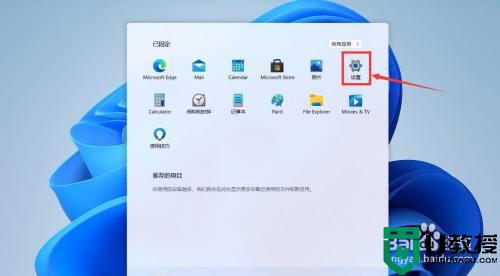
3、选择点击左侧的Taskbar选项。
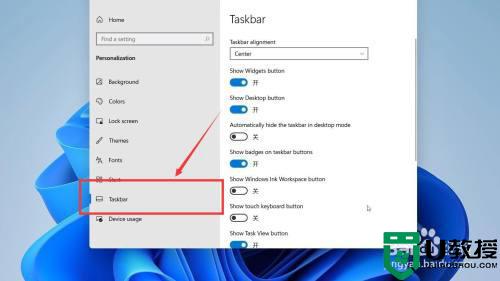
4、找到右侧的Taskbar alignment选项。
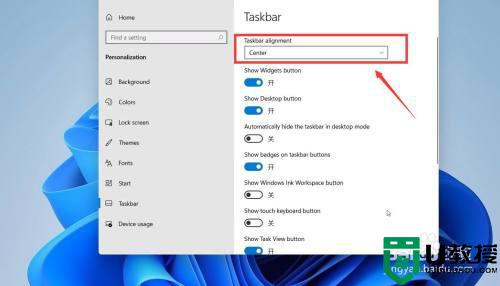
5、点击选择选项框中的center。
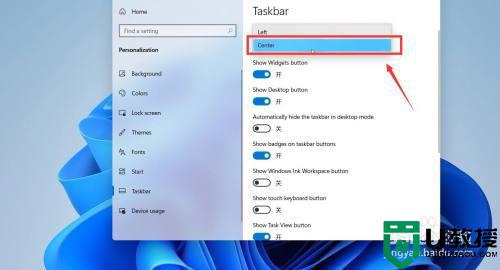
6、设置完毕即可将开始菜单设置到中间。
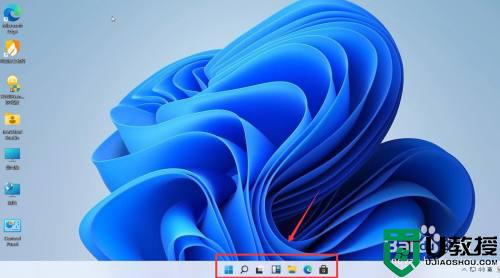
以上就是win11开始菜单改成居中的方法,同样任务栏开始菜单不居中的,可以按上面的方法来进行操作。
win11开始菜单不居中怎么办 win11开始菜单改成居中方法相关教程
- Win11系统开始菜单居中怎么办 让win11系统开始菜单居左显示的方法
- win11开始菜单居中设置教程
- win11开始菜单居左如何设置 windows11开始菜单靠左设置教程
- win11恢复win10开始菜单方法 win11开始菜单改成win10模式方法
- win11改win10开始菜单的步骤 win11怎么改成win10开始菜单
- win11开始菜单点不开怎么办 windows11的开始菜单出不来怎么办
- win11右键菜单和开始菜单如何改回旧版本 把win11右键菜单和开始菜单改回旧版本的方法
- win11更新之后开始菜单靠左怎么设置 win11开始菜单居左设置教程
- win11没有开始菜单怎么办 windows11开始菜单没有了怎么办
- win11怎么全屏开始菜单 win11全屏开始菜单如何设置
- Windows 11系统还原点怎么创建
- win11系统提示管理员已阻止你运行此应用怎么解决关闭
- win11internet选项在哪里打开
- win11右下角网络不弹出面板
- win11快捷方式箭头怎么去除
- win11iso文件下好了怎么用
热门推荐
win11系统教程推荐
- 1 windows11 中文怎么设置 win11语言设置中文的方法
- 2 怎么删除win11系统的所有无用文件 Win11删除多余系统文件的方法
- 3 windows11 任务栏设置全透明方法 win11任务栏全透明如何设置
- 4 Win11系统搜索不到蓝牙耳机设备怎么回事 window11搜索不到蓝牙耳机如何解决
- 5 win11如何解决任务管理器打不开 win11任务管理器打不开解决教程
- 6 win11序列号激活码2022年最新永久 免费没过期的win11激活码大全
- 7 win11eng键盘不好用怎么删除 详解删除win11eng键盘的方法
- 8 Win11时间图标不见的两种恢复方法
- 9 win11安装不上Autocad软件怎么回事 win11安装不上Autocad软件的处理方法
- 10 万能的Win11专业版激活码大全 Win11专业版激活密钥神key

